VM Cloud Automation-Updates für Oracle Exadata Database Service on Dedicated Infrastructure und Oracle Exadata Database Service on Cloud@Customer verwalten
Einführung
Benutzer können jetzt Cloud-Automatisierungsupdates für virtuelle Maschinen (VM) für VM-Cluster in Oracle Exadata Database Service on Dedicated Infrastructure und Oracle Exadata Database Service on Cloud@Customer verwalten.
Cloud-Automatisierungssoftwareupdates für von Oracle verwaltete Agents und Tools auf Gast-VMs sind unerlässlich, um den Zugriff auf neue Oracle-Cloud-Features aufrechtzuerhalten und die betriebliche Effizienz sicherzustellen.
Benutzer können definieren, wann Updates eingespielt werden, priorisieren, welche Cluster zuerst Updates erhalten, und Fixierungsperioden festlegen, um Aktualisierungen während kritischer Geschäftsfenster anzuhalten. Darüber hinaus können Benutzer Updates auf Nicht-Produktionsclustern testen, bevor sie in die Produktion eingeführt werden, um eine nahtlose Einführung mit jeder neuen Oracle-Version zu gewährleisten. Wie zuvor ist das Einspielen dieser Updates eine Onlineaktivität und unterbricht keine Gast-VMs oder Datenbanken, die auf ihnen ausgeführt werden. Auf diese Weise können Sie die Betriebskontinuität aufrechterhalten und gleichzeitig mit den neuesten Features von Oracle auf dem Laufenden bleiben.
Ziele
-
Konfigurationseinstellungen für Cloud-Automatisierungsupdates für ein VM-Cluster verwalten.
-
Brechen Sie den konfigurierten Sperrzeitraum ab, um die Anwendung von Cloud-Automatisierungsupdates fortzusetzen.
-
Konfigurieren Sie Voreinstellungen für Cloud-Automatisierungsupdates während des VM-Cluster-Provisionings.
Aufgabe 1: Konfigurationseinstellungen für das Cloud-Automatisierungsupdate für ein VM-Cluster verwalten
-
Klicken Sie auf der Seite Informationen zum Exadata-VM-Cluster auf das Dropdown-Menü Aktionen, und wählen Sie Cloud-Automatisierungsupdate verwalten aus.
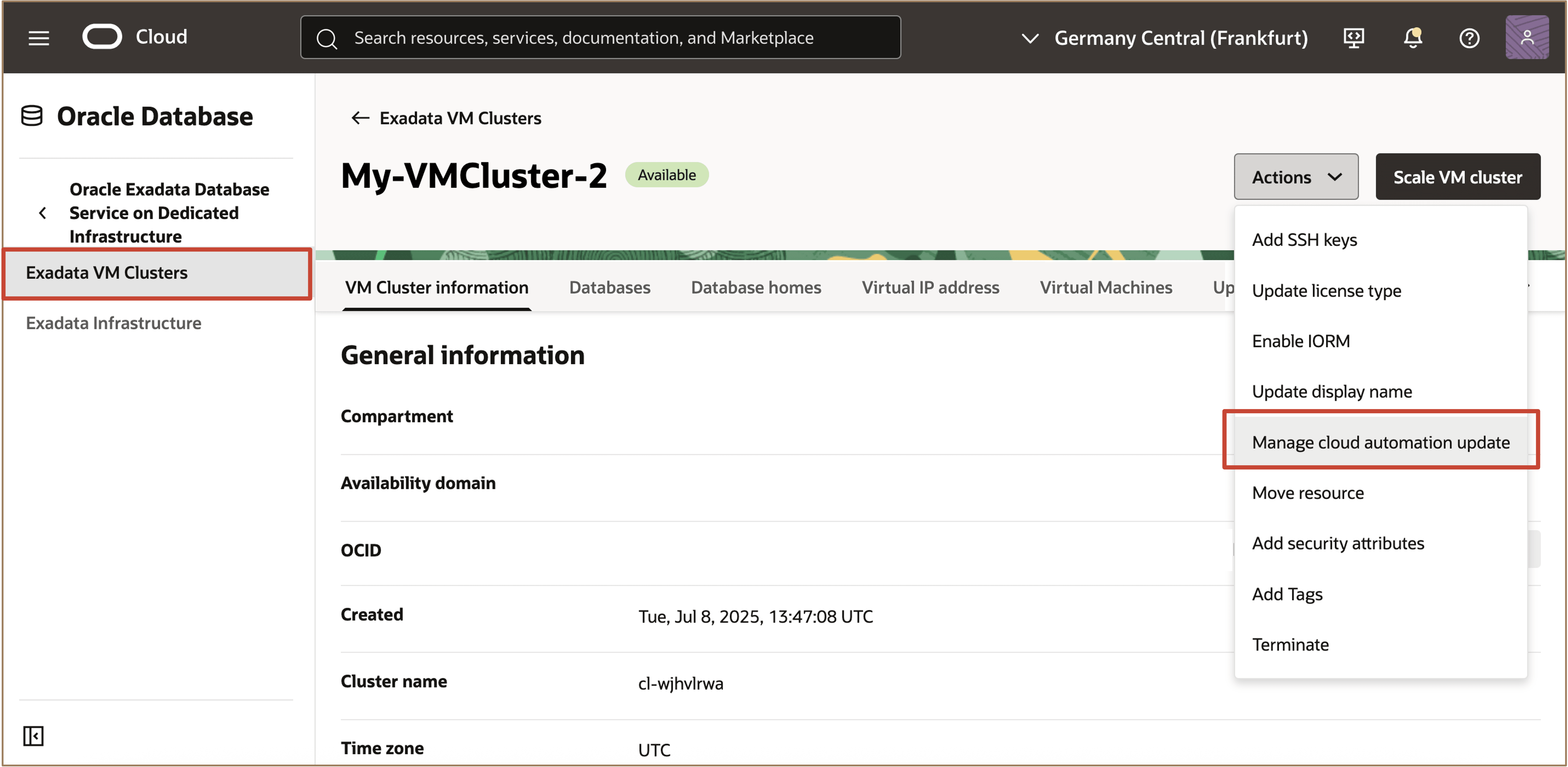
oder
Klicken Sie im Abschnitt Version auf Cloud Automation Update Edit.
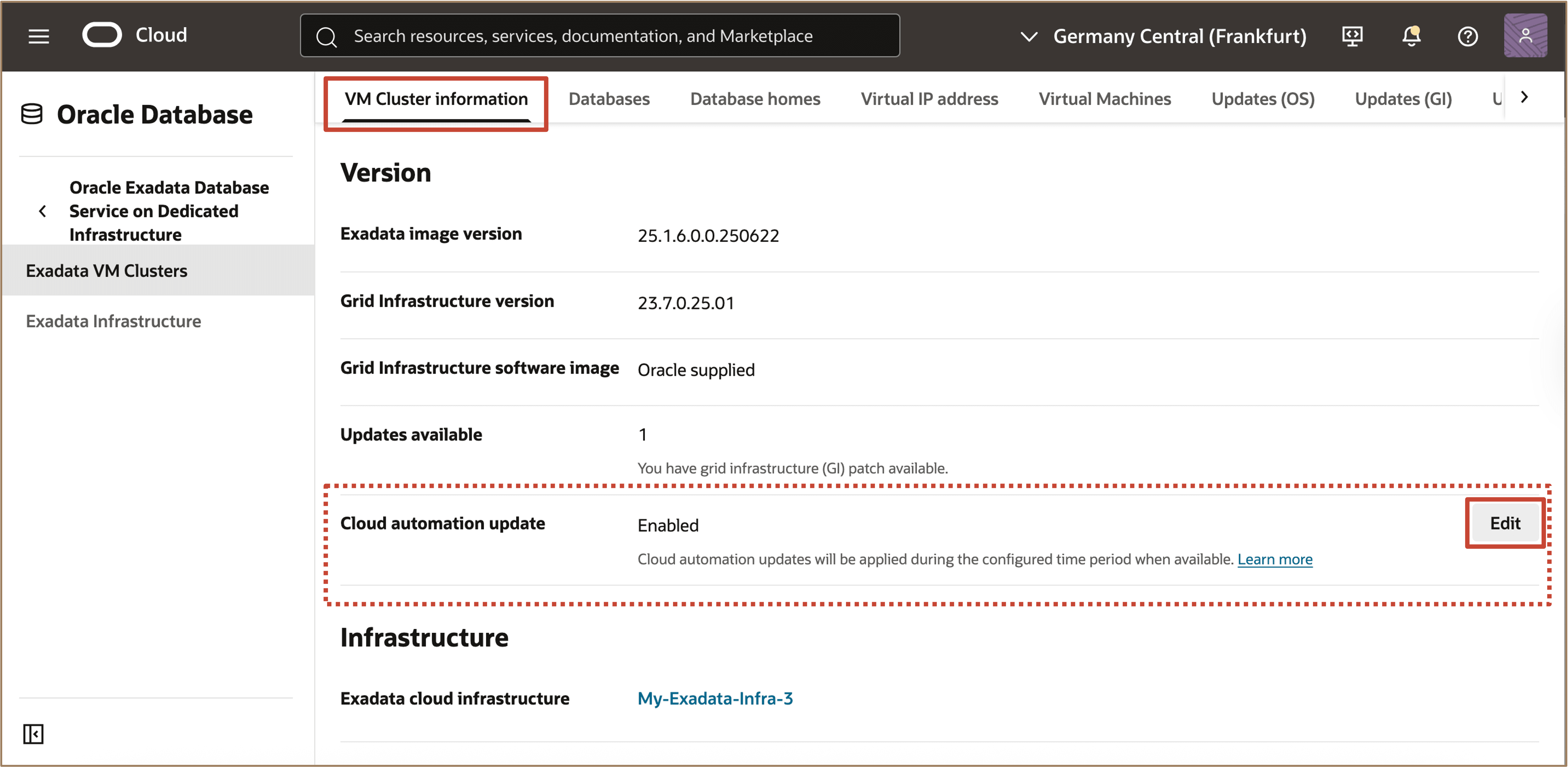
-
Konfigurieren Sie den bevorzugten Zeitraum, in dem Ihr VM-Cluster nach neuen Cloud-Automatisierungsupdates sucht, die eingespielt werden sollen.
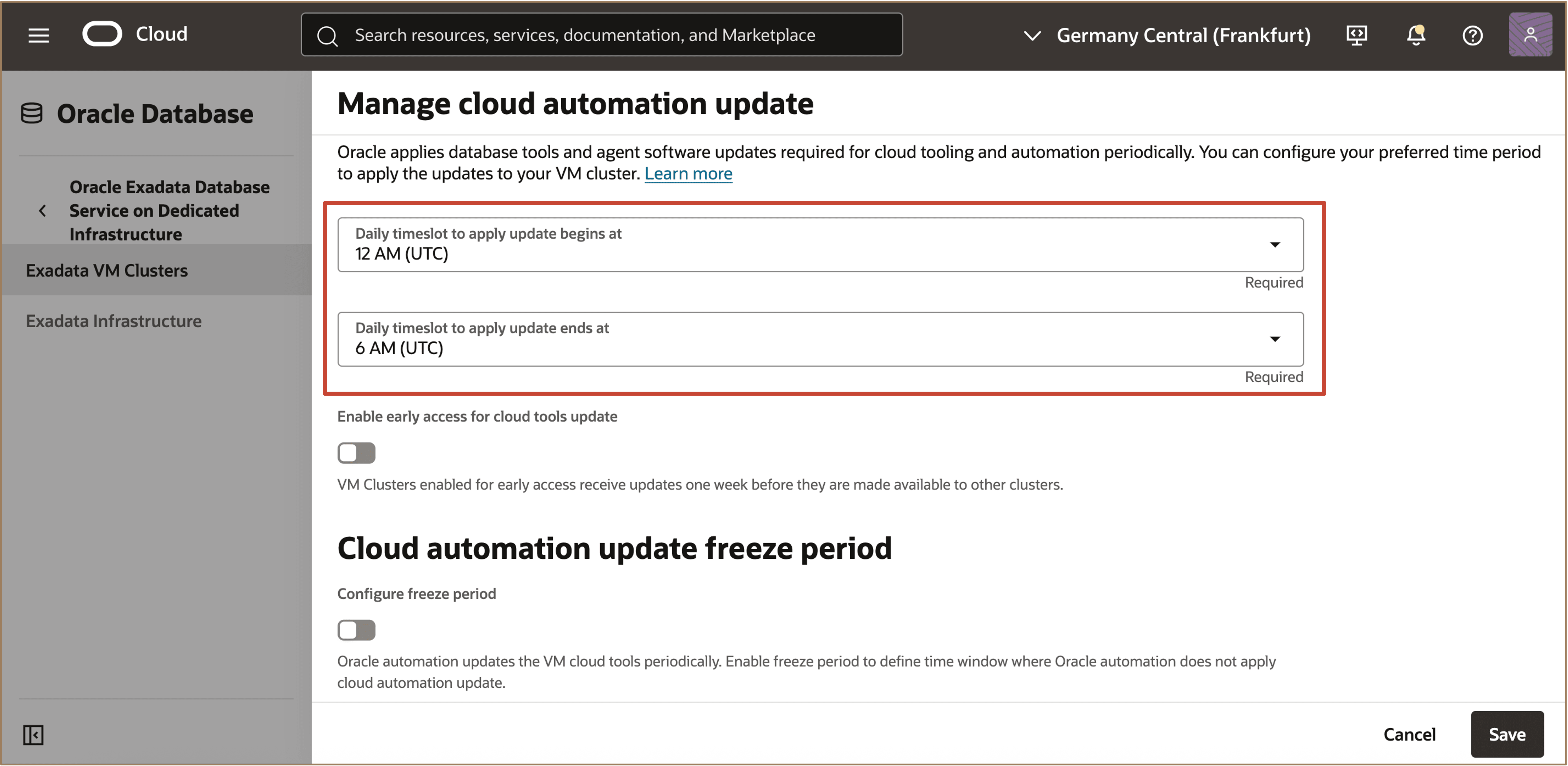
Hinweis: Während des konfigurierten Zeitfensters prüft das VM-Cluster jeden Tag, ob Oracle ein neues Cloud-Automatisierungsupdate veröffentlicht hat. Die neuesten Updates werden nahtlos auf VMs im Cluster eingespielt, ohne dass sich dies auf Datenbank-Workloads auswirkt, die auf der VM ausgeführt werden. Wenn im VM-Cluster Hintergrundaktivitäten wie Konfigurationsänderungen, Softwareupdates, Backupjobs oder andere inkompatible Aufgaben während des konfigurierten Zeitfensters ausgeführt werden, werden Automatisierungsupdates verzögert. Die Updates werden am nächsten verfügbaren Tag im selben Zeitfenster eingespielt, sofern zu diesem Zeitpunkt keine Hintergrundworkflows ausgeführt werden.
-
Wählen Sie Vorzeitigen Zugriff für Cloud-Update aktivieren aus, um das Flag für vorzeitigen Zugriff in Ihrer Cloud-Automatisierungsupdatekonfiguration zu aktivieren. VM-Cluster mit aktiviertem Early Access laden die neuesten Updates eine Woche herunter und wenden sie an, bevor sie für andere Cluster verfügbar gemacht werden.
Hinweis: Standardmäßig werden Updates eingespielt, sobald Oracle das Update als allgemein verfügbar veröffentlicht, Sie können es jedoch für Early Access konfigurieren.
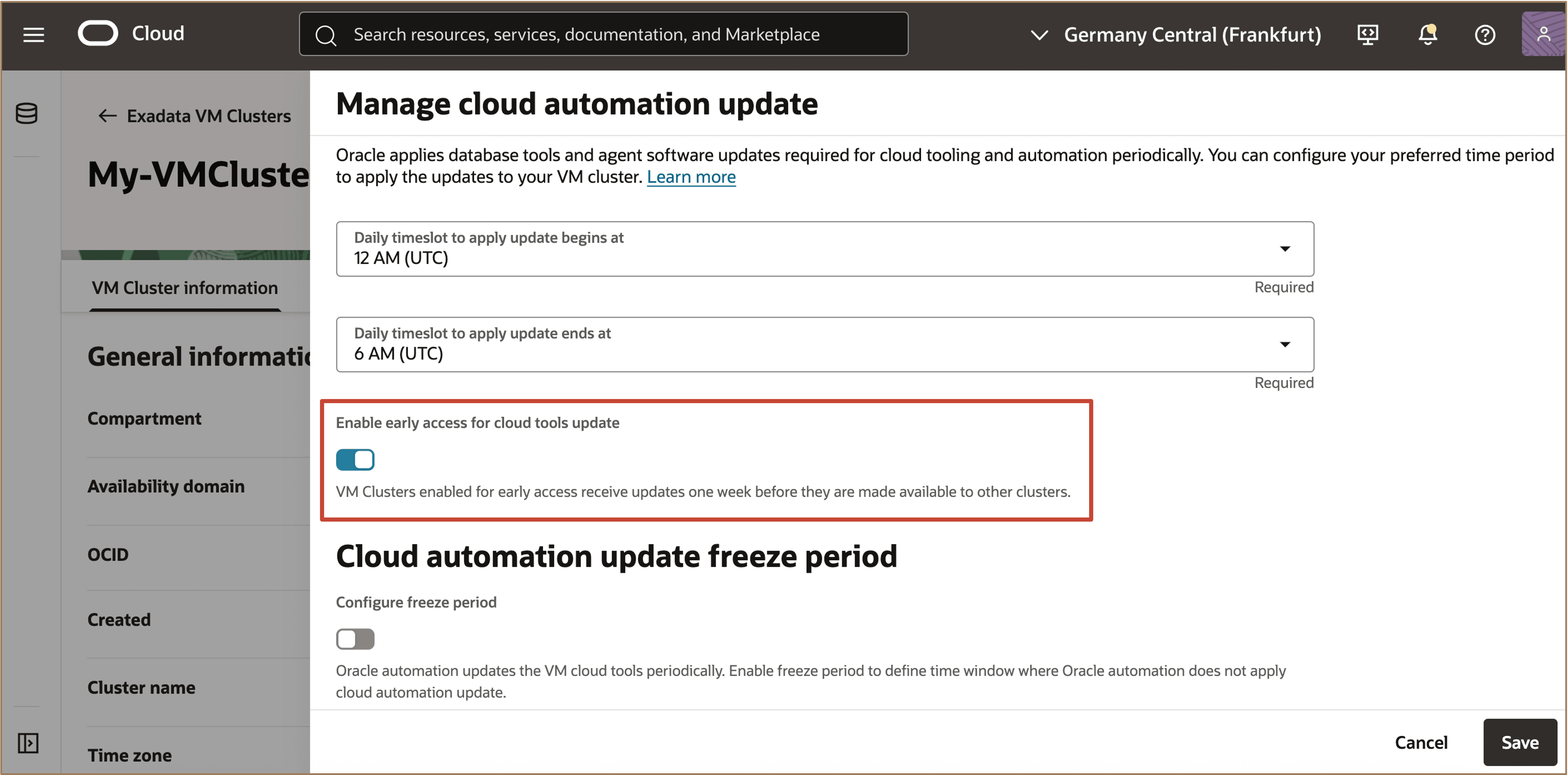
-
Sie können einen Sperrzeitraum definieren, in dem Ihr VM-Cluster keine neuen Cloud-Automatisierungsupdates automatisch einspielt. Während der angegebenen Datumsangaben werden keine Aktualisierungen angewendet. Alle während des Fixierens freigegebenen Updates werden nach Ablauf des Fixierungszeitraums eingespielt.
Aktivieren Sie im Abschnitt Fixierungszeitraum für Cloud-Automatisierungsupdates die Option Fixierungszeitraum konfigurieren. Wählen Sie das Startdatum der Sperrperiode und das Enddatum der Sperrperiode aus, und klicken Sie auf Speichern.
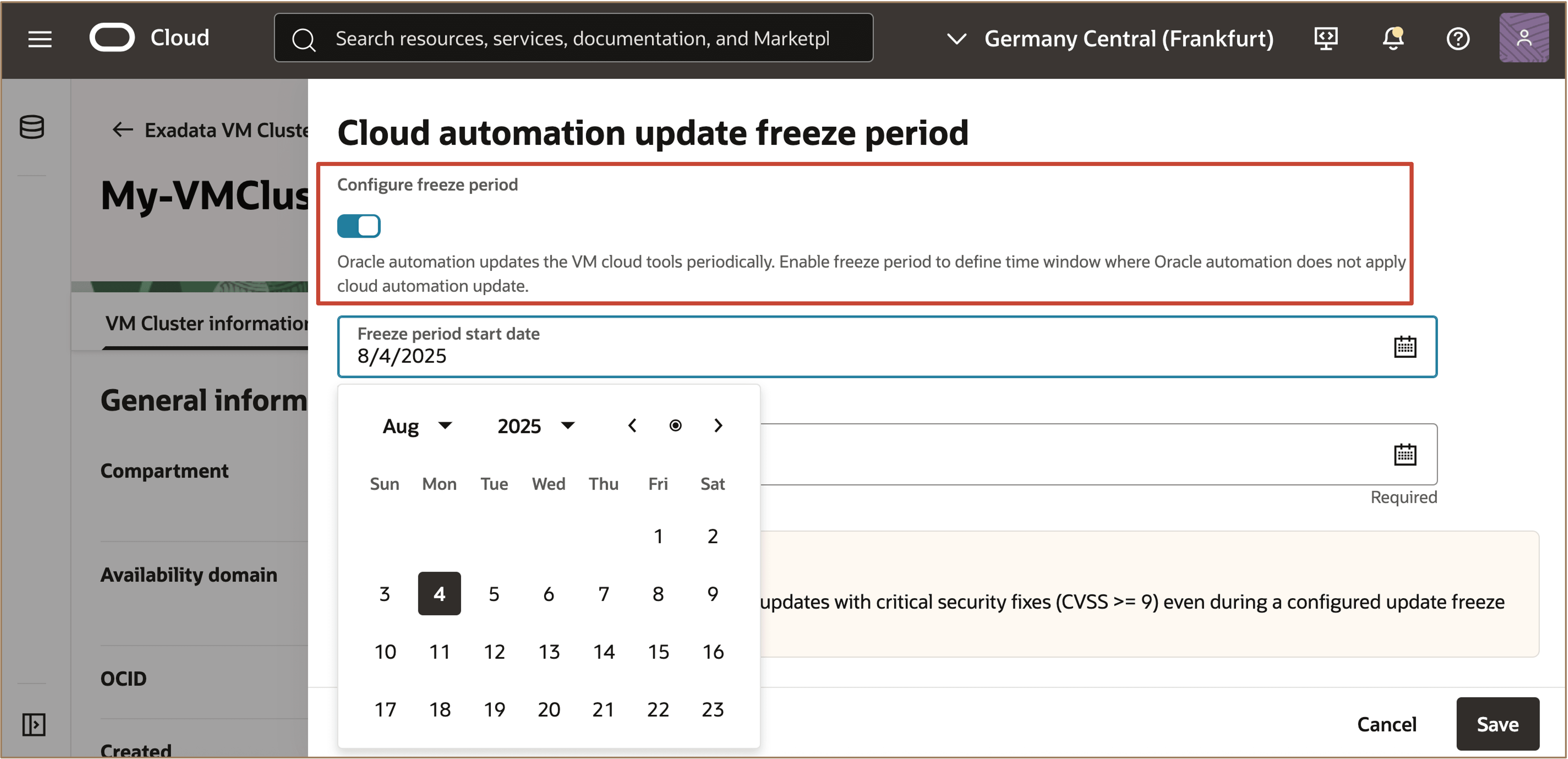
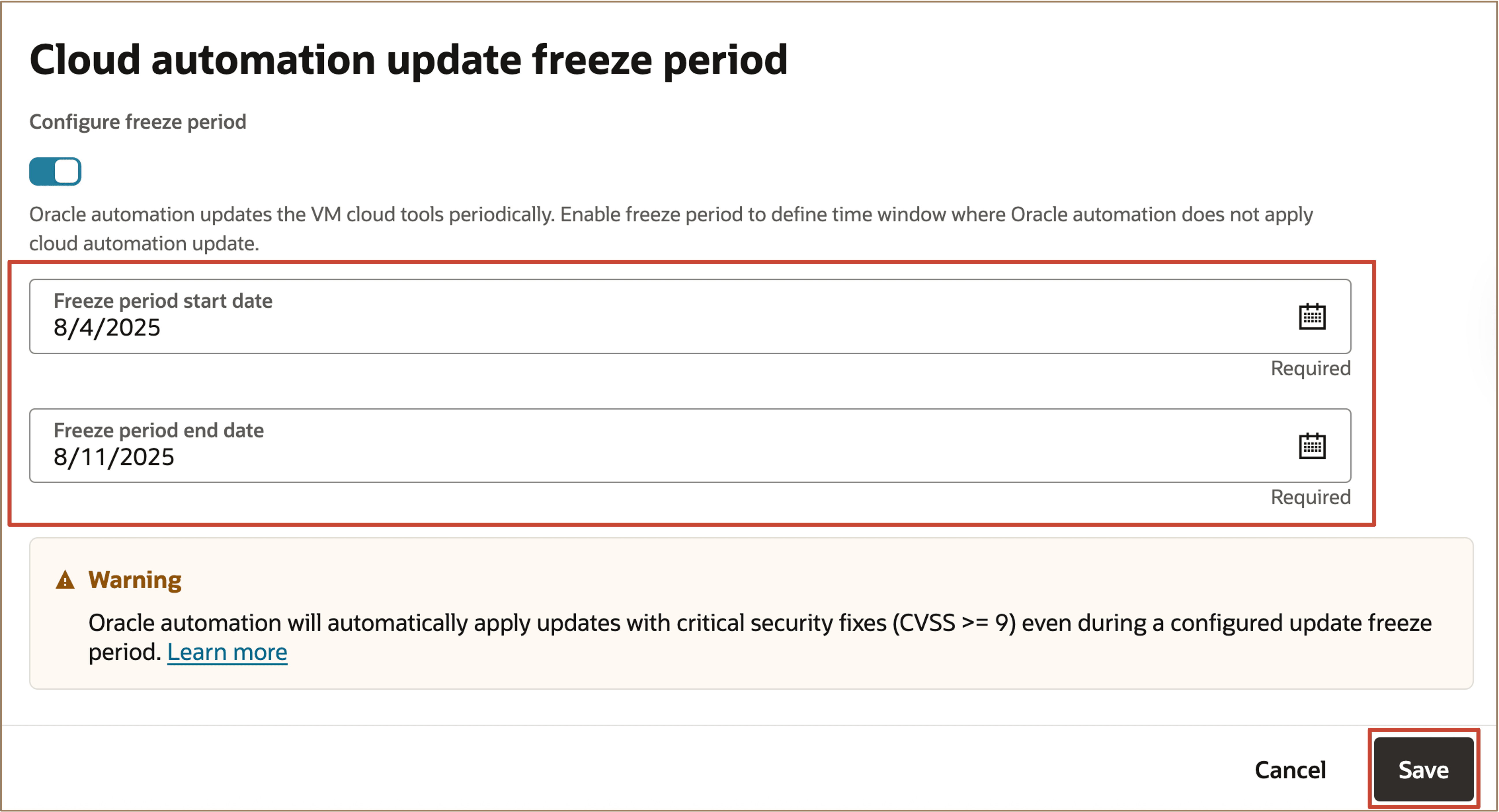
Hinweis: Die Sperrperiode kann für bis zu 45 aufeinander folgende Tage eingerichtet werden. Nach Ablauf einer Sperrfrist müssen Sie sieben Tage warten, während derer ausstehende Updates eingespielt werden, bevor Sie einen neuen Sperrzeitraum für das VM-Cluster konfigurieren. Cloud-Automatisierungsupdates für kritische Fixes mit einem CVSS-Score von 9 oder höher werden sofort angewendet, unabhängig von einem Sperrzeitraum, um sich vor Schwachstellen zu schützen.
Aufgabe 2: Konfigurierte Sperrfrist abbrechen, um die Anwendung von Cloud-Automatisierungsupdates fortzusetzen
Sie können eine konfigurierte Sperrperiode abbrechen, indem Sie die Option "Sperrfrist" in den Einstellungen für Automatisierungsupdates deaktivieren. Nach dem Abbruch müssen Sie sieben Tage warten, während derer ausstehende Updates eingespielt werden, bevor Sie einen neuen Sperrzeitraum für das VM-Cluster festlegen.
-
Klicken Sie auf der Seite Informationen zum Exadata-VM-Cluster auf das Dropdown-Menü Aktionen, und wählen Sie Cloud-Automatisierungsupdate verwalten aus.
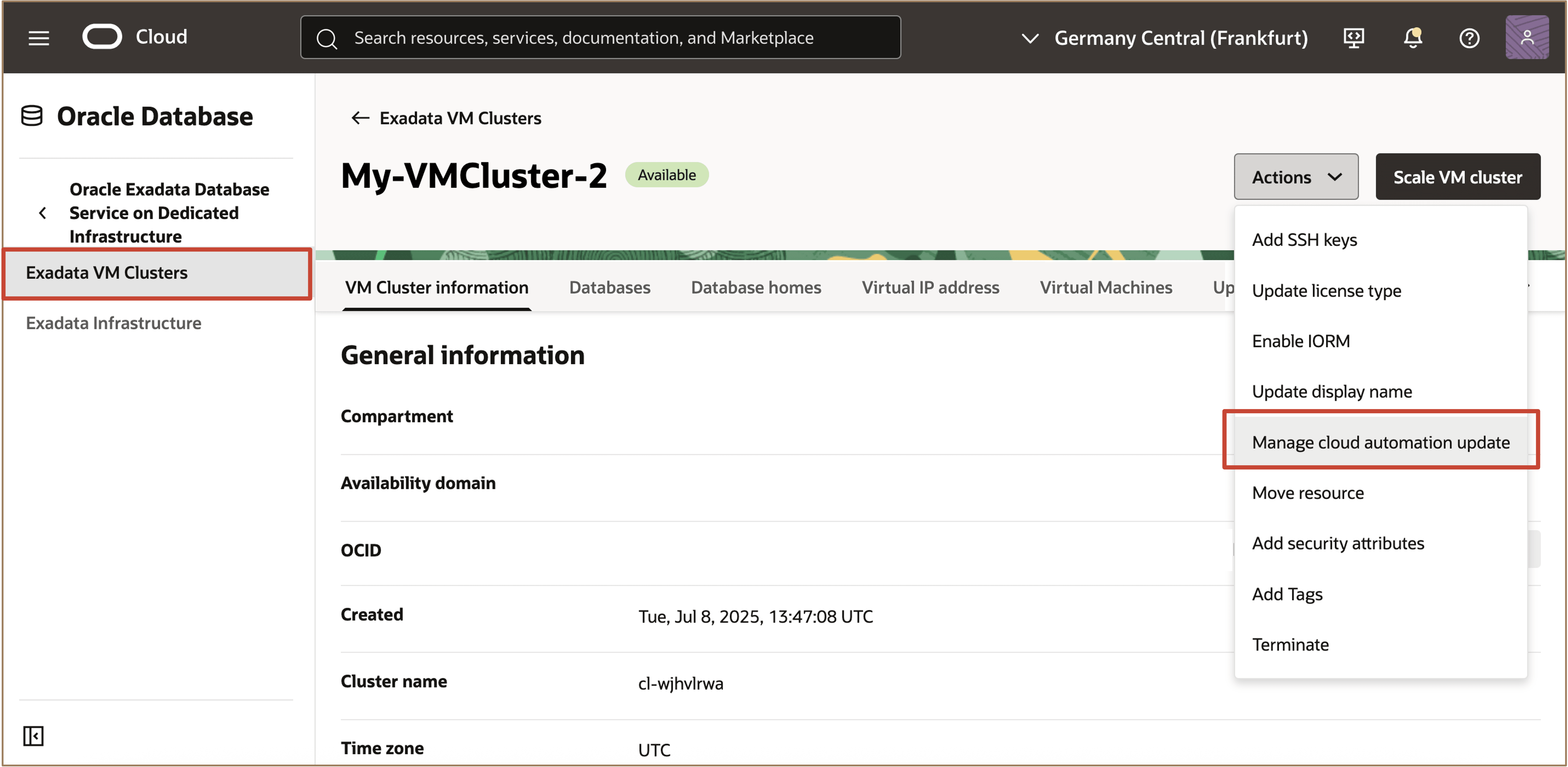
-
Deaktivieren Sie auf der Seite Fixierungszeitraum für Cloud-Automatisierungsupdates die Option Fixierungszeitraum konfigurieren, und klicken Sie auf Speichern.
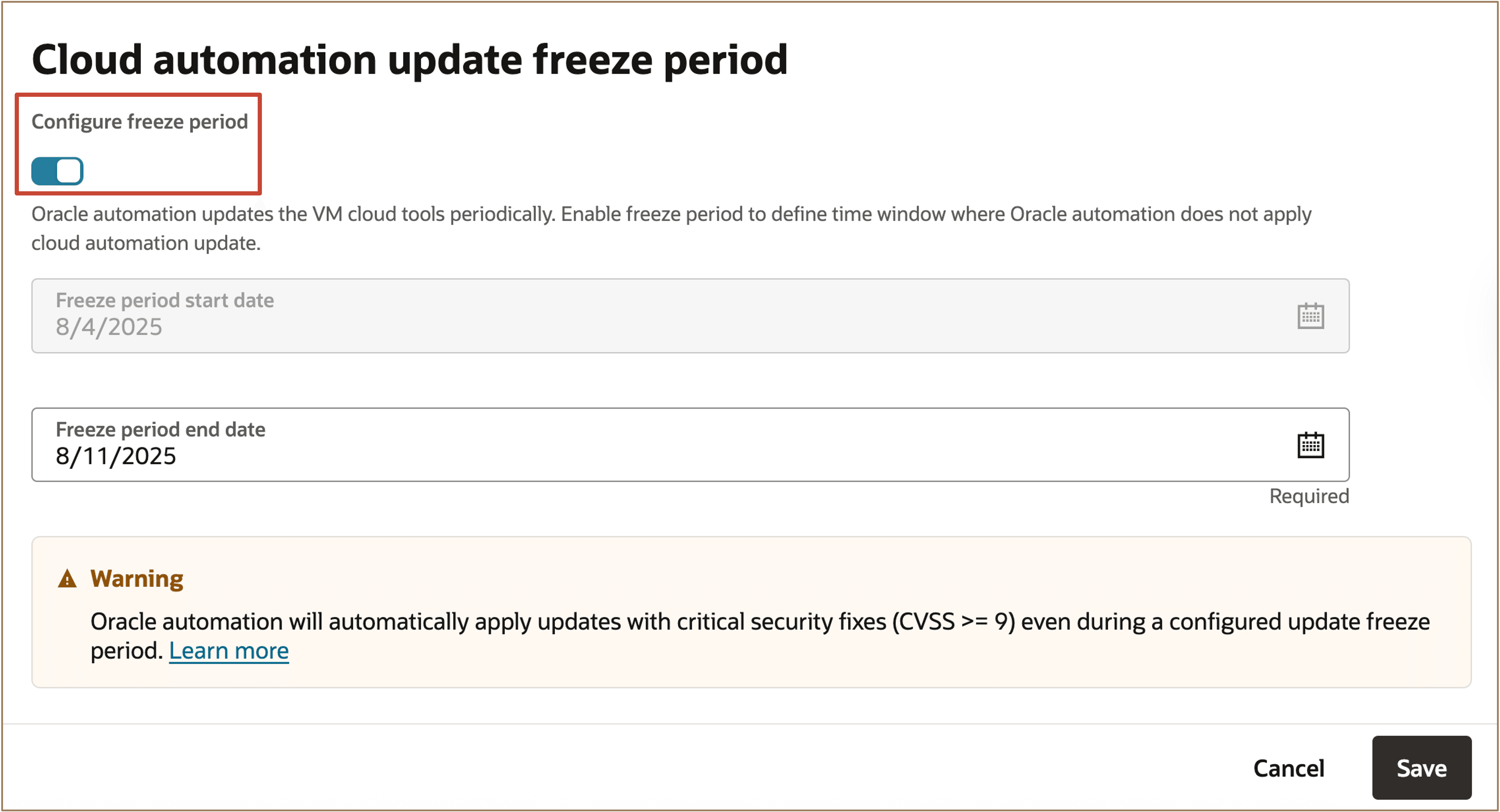
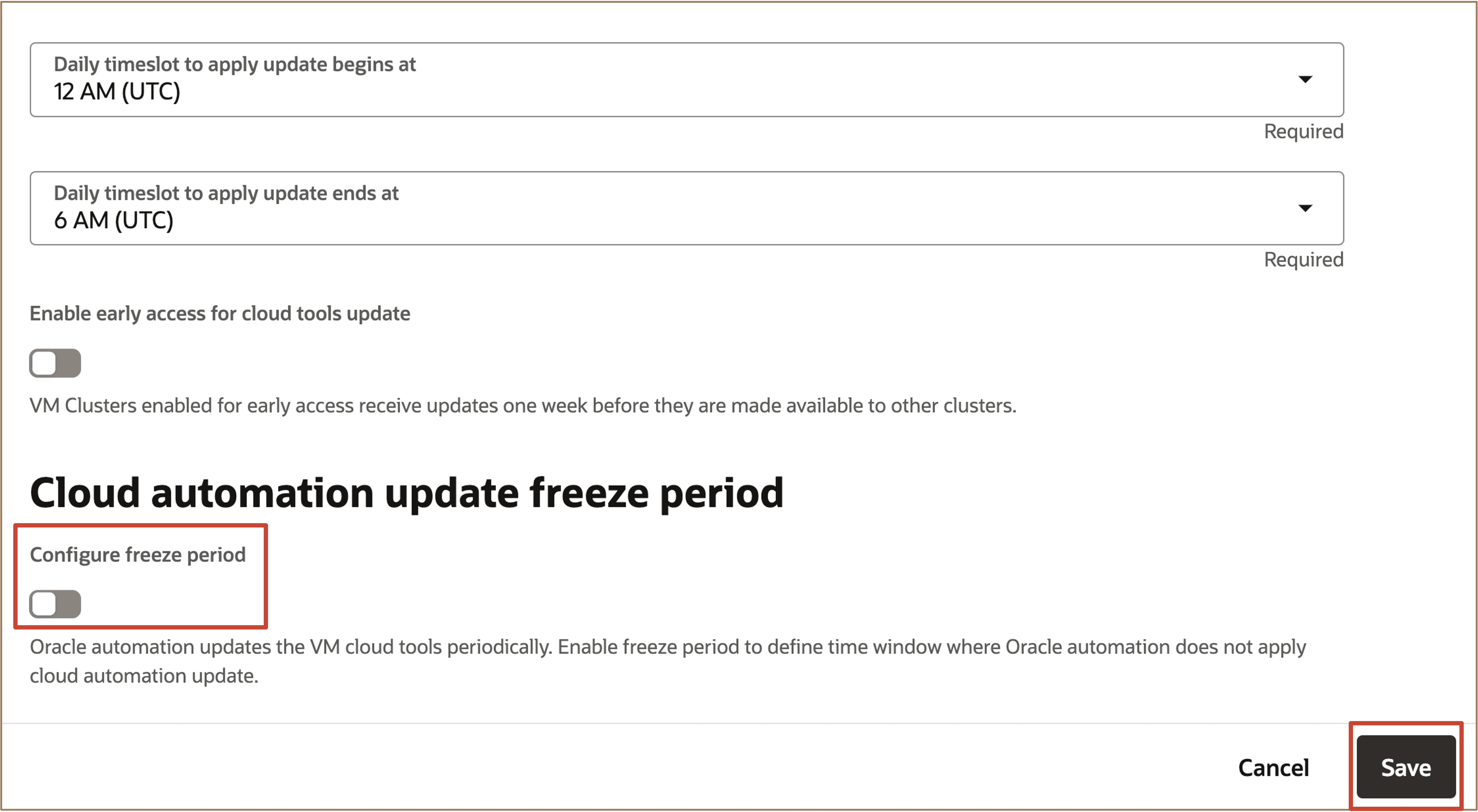
-
Klicken Sie unter Sperrzeitraum abbrechen auf Sperrzeitraum abbrechen, um die Bestätigung zu erhalten.
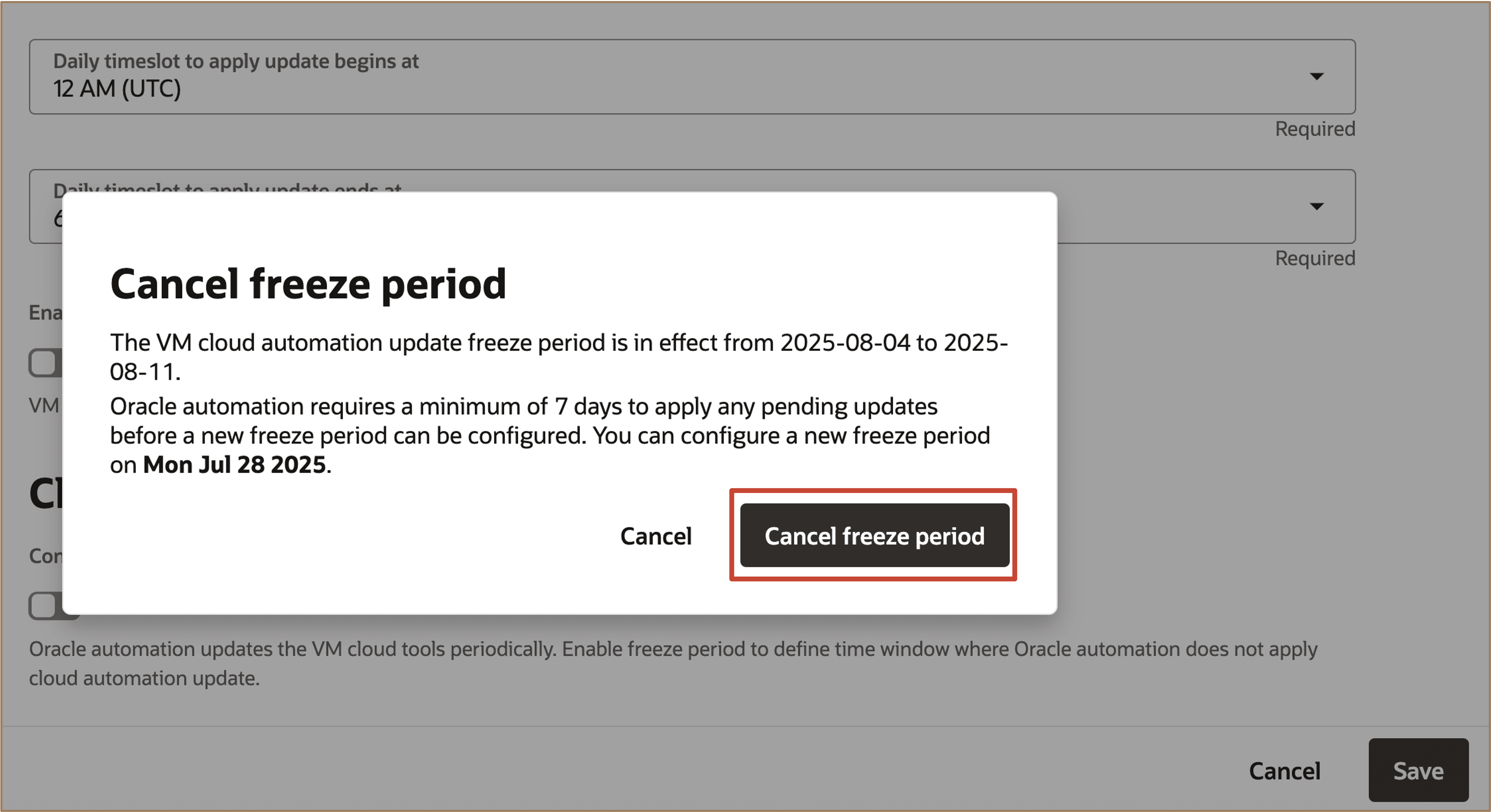
Hinweis: Für die Oracle-Automatisierung sind mindestens 7 Tage erforderlich, um ausstehende Updates einzuspielen, bevor ein neuer Sperrzeitraum konfiguriert werden kann. Sie können eine neue Sperrfrist einrichten, die 7 Tage nach dem Stornodatum der vorherigen Sperrfrist beginnt.
Aufgabe 3: Voreinstellungen für die Aktualisierung der Cloud-Automatisierung während des VM-Cluster-Provisionings konfigurieren
Im Abschnitt Cloud-Automatisierungsupdate im Abschnitt Erweitert während des VM-Cluster-Provisionings können Sie das Zeitfenster für die tägliche Aktualisierung festlegen, frühzeitigen Zugriff auf Testupdates aktivieren und Sperrzeiträume definieren, wenn keine Updates eingespielt werden. So können Sie die Voreinstellungen für Cloud-Automatisierungsupdates sowohl für neue als auch für vorhandene Cluster flexibel verwalten.
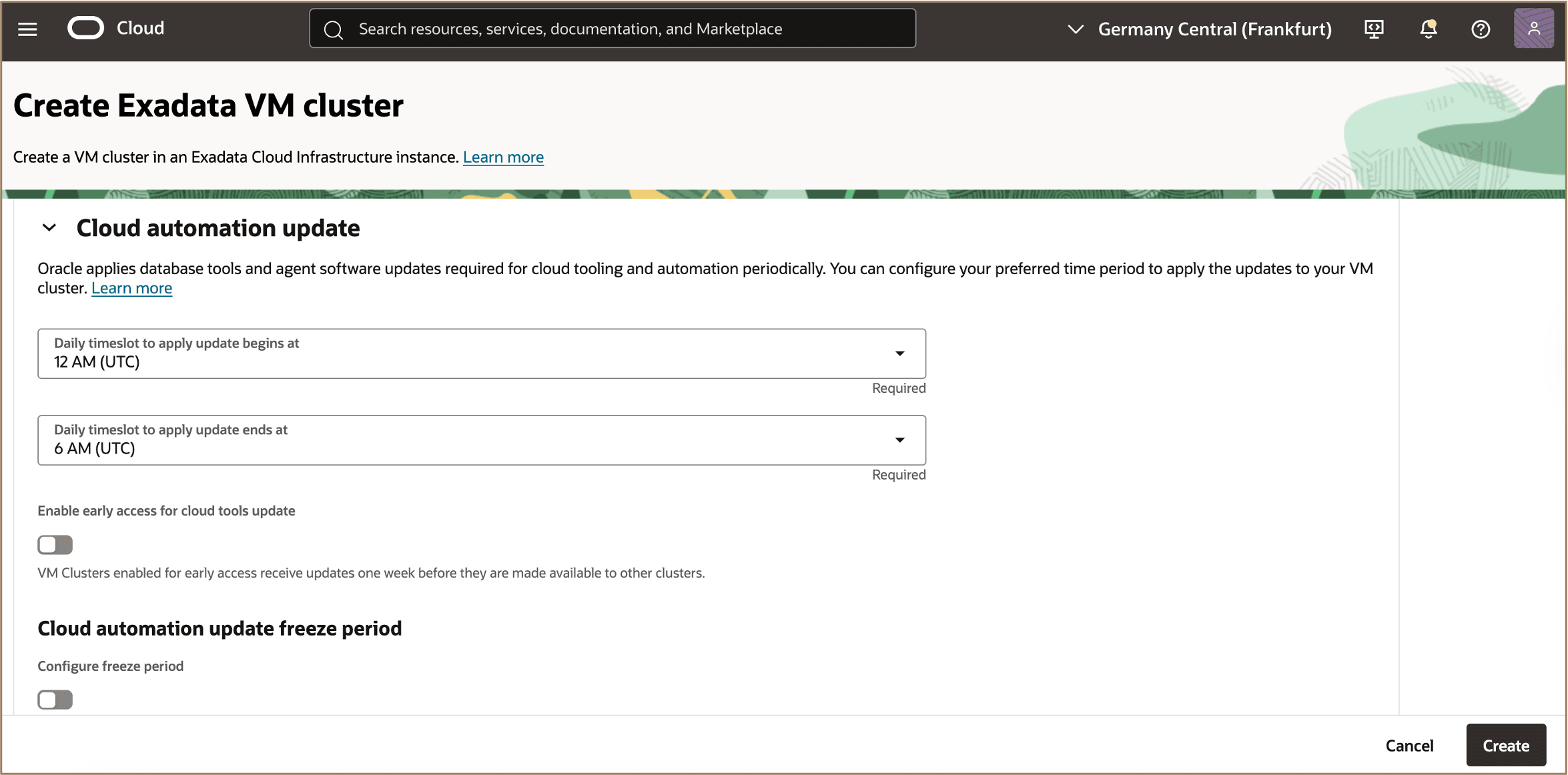
Verwandte Links
-
Neue Features von Oracle Exadata Database Service on Cloud@Customer
-
Exadata Database Service on Cloud@Customer – Video-Wiedergabeliste
-
Oracle LiveLabs Workshop: Erste Schritte mit Oracle Exadata Database Service on Cloud@Customer
-
Neue Features in Oracle Exadata Database Service on Dedicated Infrastructure
-
Exadata Database Service on Dedicated Infrastructure – Video-Wiedergabeliste
Bestätigungen
- Autoren - Leo Alvarado, Prince Mathew, Tammy Bednar (Produktmanagement)
Weitere Lernressourcen
Sehen Sie sich weitere Übungen zu docs.oracle.com/learn an, oder greifen Sie auf weitere kostenlose Lerninhalte im Oracle Learning YouTube-Kanal zu. Besuchen Sie außerdem education.oracle.com/learning-explorer, um ein Oracle Learning Explorer zu werden.
Die Produktdokumentation finden Sie im Oracle Help Center.
Manage VM Cloud Automation Updates for Oracle Exadata Database Service on Dedicated Infrastructure and Oracle Exadata Database Service on Cloud@Customer
G39079-01
Copyright ©2025, Oracle and/or its affiliates.